Das Galaxy Note 8 mag einen minderwertigen Akku und einige Leistungsprobleme haben, aber es hat ein außergewöhnliches Display, das es den Preis wert macht. Das Note 8 wird mit einer Standardauflösung von 1480 x 720 geliefert, aber Sie können sie auf 2960 x 1440 ändern. Dies entspricht den Fähigkeiten der neueren Modelle Galaxy S9 und S9+.

Mit solch erstaunlichen Rendering-Fähigkeiten und seinem 6,3-Zoll-Display ist das Note 8 ein großartiges Smartphone, wenn Sie Ihren Netflix-Rückstand in der Mittagspause aufholen möchten. Aber trotz der erstaunlichen Videoklarheit gibt es einige Sendungen und Filme, die man sich einfach auf einem größeren Bildschirm ansehen muss.
Glücklicherweise können Sie alles, was sich auf Ihrem Telefon befindet, auf Ihren PC, Laptop oder Fernseher streamen.
So spiegeln Sie den Bildschirm auf Ihren PC
Das Spiegeln des Note 8-Bildschirms auf einem PC erfolgt über die SideSync-App. Beachten Sie, dass Modelle nach S8 und Note 8 SideSync nicht mehr unterstützen.
Zuerst müssen Sie die SideSync-App auf Ihrem PC installieren. Gehen Sie zur offiziellen Website von Samsung und laden Sie es von dort herunter. Es wird von Windows- und Mac-Systemen unterstützt.
Jetzt können Sie die App auch auf Ihrem Telefon installieren. Verwenden Sie den Google Play Store, um es zu finden und zu installieren.
Öffnen Sie die Apps auf Ihrem Telefon und auf Ihrem PC oder Mac. Solange Sie sich mit Ihrem Note 8 in Reichweite befinden, sollten die beiden Geräte sofort mit der Synchronisierung beginnen.
Wenn der Bildschirm Ihres Note 8 schwarz wird, können Sie über die SideSync-Oberfläche Ihres Computers auf alle Funktionen Ihres Telefons zugreifen. Verwenden Sie die Maus, um durch das Telefon zu navigieren, und Sie können loslegen.
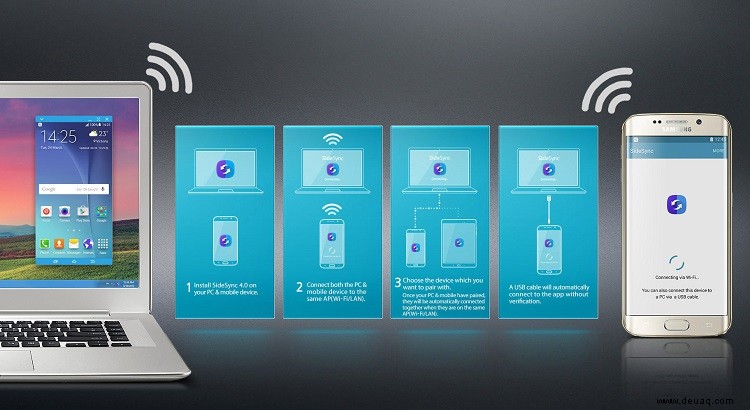
So spiegeln Sie den Bildschirm auf den Fernseher
Dazu benötigen Sie zunächst mindestens eines dieser beiden Geräte:
- Ein Smart-TV
- Ein externer Anzeigeadapter wie Chromecast
Die billigere Option ist normalerweise ein drahtloser Anzeigeadapter. Wenn Sie einen haben, brauchen Sie keinen Smart-TV mehr, sondern nur noch einen, der die Bildschirmfreigabe unterstützt. So können Sie die Verbindung herstellen.
Schließen Sie den Adapter zunächst über ein HDMI-Kabel an Ihren normalen Fernseher an. Aktivieren Sie dann das WLAN auf Ihrem Note 8, um eine Verbindung zum Gerät herzustellen.
So können Sie Ihr Telefon spiegeln:
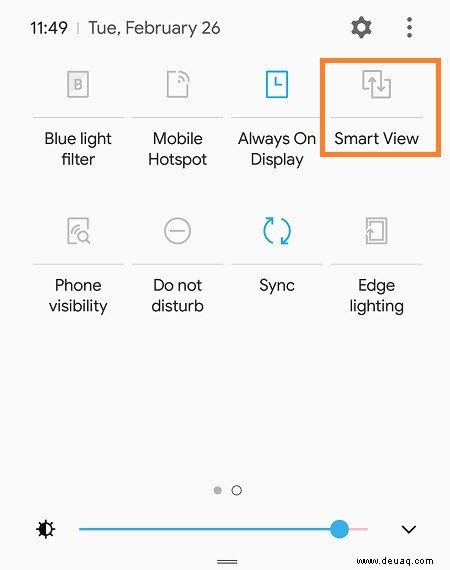
- Wischen Sie die Statusleiste nach unten
- Erweitern Sie das Einstellungsmenü
- Suchen Sie Smart View und tippen Sie darauf
- Stellen Sie den Schalter auf EIN
- Suchen Sie das entsprechende Anzeigegerät aus der Liste und wählen Sie es aus
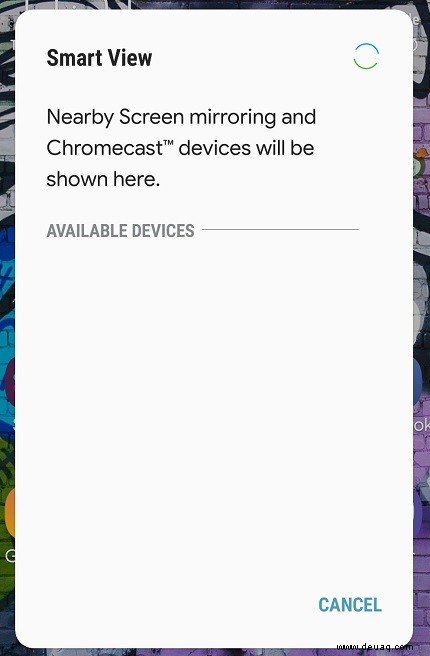
If you’re not using an adapter, simply locate and select your TV as the receiving device.
Alternative Screen Sharing Methods
Certain apps, such as YouTube, come with a Cast function. This allows you to mirror the screen of your Note 8 only when watching a video on the app. This is less time-consuming, and apps with this function tend to be optimized for screen sharing.
Ein letztes Wort
Mirroring your phone’s screen on a TV or computer is useful for various reasons. In addition to movies and TV shows, you can enlarge important documents, or you can watch all the photos or videos you’ve created with the phone’s excellent camera.